Hoe om uit te zoom op `n rekenaar
conținut
stappe
Metode 1
Gebruik die sleutelbord

1
Kies die bladsy wat u wil uitzoomen deur daarop te klik. Hierdie metode is die beste vir die meeste gebruikers. Dit is die vinnigste en maklikste manier om dit te doen, veral vir skootrekenaars wat nie `n muis het nie.

2
Druk en hou die sleutel in ^ Ctrl.

3
Druk die sleutel - bo-aan die sleutelbord tussen die getal nul en die gelyke teken. As alternatief is dit moontlik om die sleutel te hou ^ Ctrl en beweeg op.
Metode 2
Gebruik `n muis of trackpad

1
Kies die bladsy wat u wil uitzoomen deur daarop te klik. Dit kan meer ingewikkeld wees met die skyfspoor van `n skootrekenaar omdat dit moeiliker is om te beheer, sodat gebruikers wat `n muis het, waarskynlik hierdie metode sal verkies.

2
Druk en hou die sleutel in ^ Ctrl.

3
Beweeg die muiswiel of die spoorpad op.
Metode 3
In Google Chrome

1
Vind die spyskaart ikoon. Standaard is daar drie horisontale lyne in die regter bovenhoek van die venster. Tensy jy dit verskuif het, sal dit op dieselfde lyn as die adresbalk wees.

2
soek "In-of uitzoomen". Dit is na die onderste helfte van die spyskaart en het die simbole - en + rondom die huidige persentasie.

3
Druk die sleutel - totdat jy die bladsy ver genoeg gedruk het.
Metode 4
In Mozilla Firefox

1
Klik op die kieslys knoppie. Standaard is daar drie horisontale lyne in die regter bovenhoek. Tensy jy iets beweeg het, sal dit langs die adresbalk wees.

2
Vind die funksie van in-en uitzoomen. Net onder "kopie", jy sal `n persentasie sien omring deur `n teken - en nog een +.

3
Druk die sleutel - uitzoomen.
Metode 5
In Microsoft Edge

1
Vind die spyskaart ikoon. Standaard is daar drie punte in die regter bovenhoek van die skerm. Tensy jy iets geskuif het, sal dit parallel wees met die adresbalk.

2
Vind die funksie van in-en uitzoomen. Dit sal die naam van "In-en uitzoomen" en aan jou regterkant sal die tekens van + en -.

3
Druk die knoppie - Om die inhoud uit te zoom.
Metode 6
Verander die skermresolusie

1
Maak die spyskaart oop "inleiding". Klik op die sleutel ⌘ Win in die onderste linkerhoek van die sleutelbord. Dit sal die hele lessenaar ver weg sien en alle vensters op `n kleiner skaal in `n groter werksarea verskyn. Dit kan dit minder laat lyk "uitgepak".

2
Maak die instellings oop. Klik op "opset".

3
Klik op Stelsel> skerm > Gevorderde skerm instellings. die "Gevorderde skerm instellings" sal verskyn onderaan die opsie kieslys "skerm".

4
Verander die resolusie. Dit is moontlik om dit te doen deur op die vervolg keuselys te klik "resolusie". Hoe hoër die getalle, hoe meer "afgeleë" die skerm sal verskyn. U sal moet bevestig dat u hierdie konfigurasie wil behou nadat u die veranderinge aangebring het.
wenke
- Druk die sleutels ^ Ctrl+0 sodat die skerm terugkeer na sy oorspronklike of normale grootte.
- As u probleme het om uit te zoomen, probeer die rekenaar weer te begin. Alles sal terugkeer na die standaard vertoningsvlakke, maar sal nie die skermresolusie na die standaard een verander nie.
- Dit is moontlik om die toepassing van "Vergrootglas" Om `n spesifieke area van die skerm te kies om in te zoomen of uit te soek. U vind dit in die volgende gids: Tuisblad >> programme >> bykomstighede >> Windows toeganklikheid >> Vergrootglas As alternatief is dit moontlik om dit te soek "vergrootglas" met die soek funksie van die rekenaar.
Deel op sosiale netwerke:
Verwante
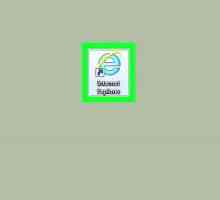 Hoe om in te zoom op `n rekenaar
Hoe om in te zoom op `n rekenaar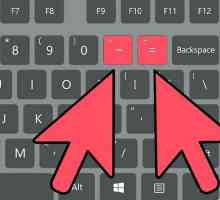 Hoe om `n webblad te vergroot om die woorde te vergroot
Hoe om `n webblad te vergroot om die woorde te vergroot Hoe om die paneel instellings op MacBook Pro te verander
Hoe om die paneel instellings op MacBook Pro te verander Hoe om die muisinstellings te verander
Hoe om die muisinstellings te verander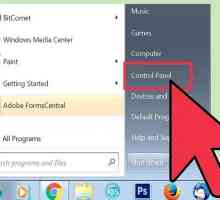 Hoe om die resolusie te verander in Age of Empires 2 HD
Hoe om die resolusie te verander in Age of Empires 2 HD Hoe om `n draadlose muis aan te sluit
Hoe om `n draadlose muis aan te sluit Hoe om regs te klik op `n Macbook
Hoe om regs te klik op `n Macbook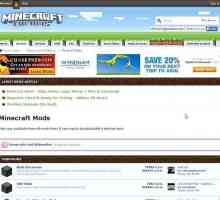 Hoe om in Minecraft in te zoomen
Hoe om in Minecraft in te zoomen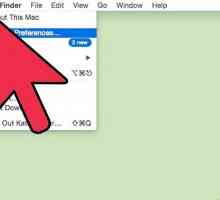 Hoe om te zoom op `n Mac
Hoe om te zoom op `n Mac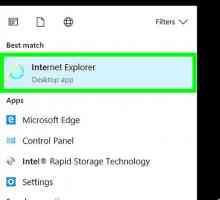 Hoe om in Internet Explorer in te zoem
Hoe om in Internet Explorer in te zoem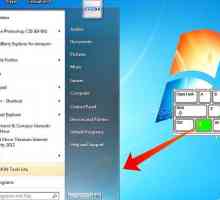 Hoe beweeg jy die muis van jou rekenaar met jou sleutelbord (Windows)
Hoe beweeg jy die muis van jou rekenaar met jou sleutelbord (Windows) Hoe om `n Dell laptop te herstel
Hoe om `n Dell laptop te herstel Hoe om die Alt-sleutel te gebruik
Hoe om die Alt-sleutel te gebruik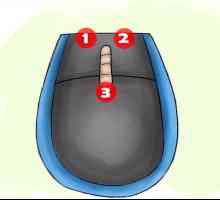 Hoe om `n rekenaar muis te gebruik
Hoe om `n rekenaar muis te gebruik Hoe om die werking van die hardeware op u rekenaar te kontroleer
Hoe om die werking van die hardeware op u rekenaar te kontroleer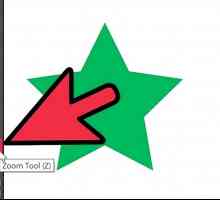 Hoe om te vergroot op Adobe Illustrator
Hoe om te vergroot op Adobe Illustrator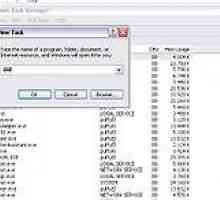 Hoe algemene sleutelbordkortpaaie vir Windows leer
Hoe algemene sleutelbordkortpaaie vir Windows leer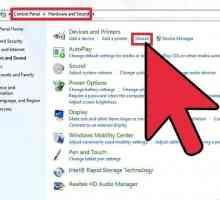 Hoe om die instellings van jou muis in Windows 7 te verander
Hoe om die instellings van jou muis in Windows 7 te verander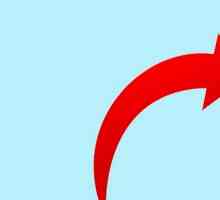 Hoe teken jy af van Windows 8
Hoe teken jy af van Windows 8 Hoe om `n Bluetooth-muis aan te sluit op `n skootrekenaar of tablet met Windows 8.1
Hoe om `n Bluetooth-muis aan te sluit op `n skootrekenaar of tablet met Windows 8.1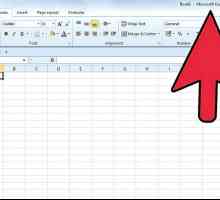 Hoe om `n sigblad in Excel te kopieer
Hoe om `n sigblad in Excel te kopieer
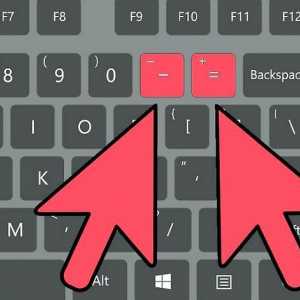 Hoe om `n webblad te vergroot om die woorde te vergroot
Hoe om `n webblad te vergroot om die woorde te vergroot Hoe om die paneel instellings op MacBook Pro te verander
Hoe om die paneel instellings op MacBook Pro te verander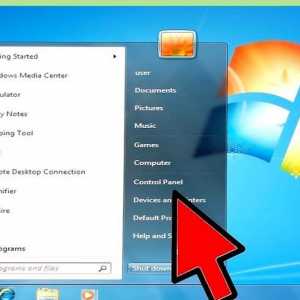 Hoe om die muisinstellings te verander
Hoe om die muisinstellings te verander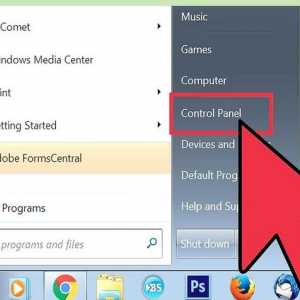 Hoe om die resolusie te verander in Age of Empires 2 HD
Hoe om die resolusie te verander in Age of Empires 2 HD Hoe om `n draadlose muis aan te sluit
Hoe om `n draadlose muis aan te sluit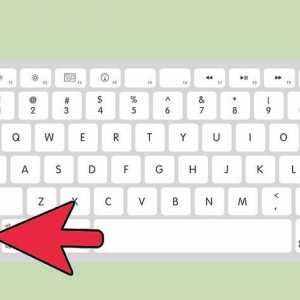 Hoe om regs te klik op `n Macbook
Hoe om regs te klik op `n Macbook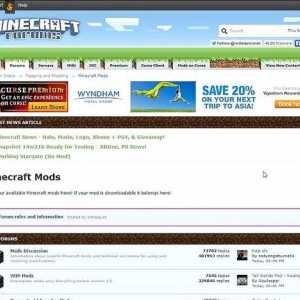 Hoe om in Minecraft in te zoomen
Hoe om in Minecraft in te zoomen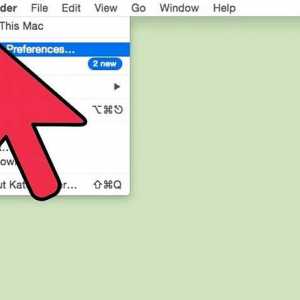 Hoe om te zoom op `n Mac
Hoe om te zoom op `n Mac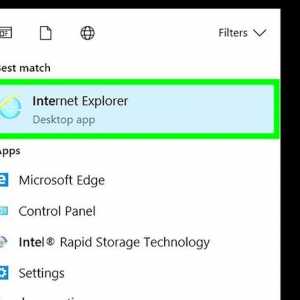 Hoe om in Internet Explorer in te zoem
Hoe om in Internet Explorer in te zoem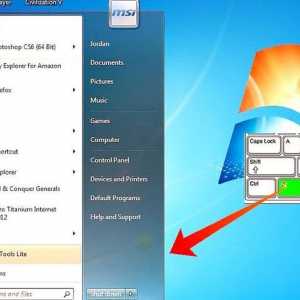 Hoe beweeg jy die muis van jou rekenaar met jou sleutelbord (Windows)
Hoe beweeg jy die muis van jou rekenaar met jou sleutelbord (Windows)